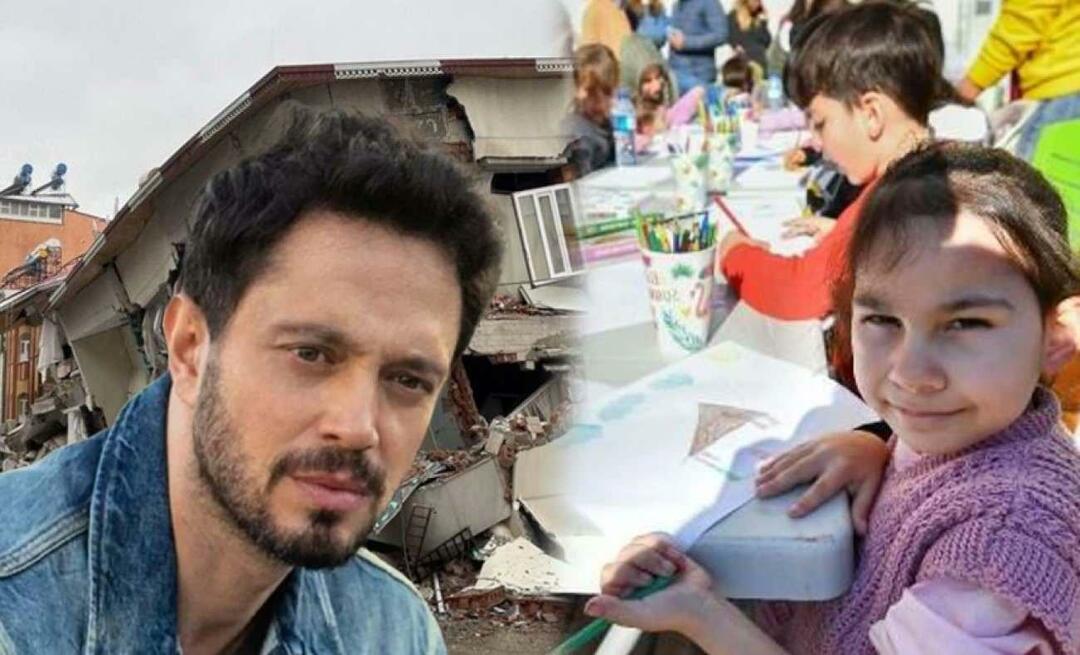Cum se montează dispozitivele USB fizice într-o virtuală virtuală
Hardware Ul Ferestre Din Virtual Box Virtualizare / / March 19, 2020
Ultima actualizare la

Mulți utilizatori întâmpină probleme atunci când vine vorba de atașarea suportului fizic la mașinile lor virtuale prin USB. Acest ghid vă va arăta cel mai simplu mod de a-l face să funcționeze.
Ați încercat să atașați un dispozitiv USB la mașina dvs. virtuală VirtualBox (VM) doar pentru a nu se afișa așa cum este recunoscut? Aceasta este de fapt o problemă foarte frecventă și care m-a plictisit când am început să folosesc VirtualBox. Problema este, în principal, că prin intermediul plug-ului VirtualBox, funcția corectă nu funcționează corect, iar Windows nu este în măsură să-și dea seama ce driver are dispozitivul USB. Modul de remediere a acestuia este să configurați filtrul corespunzător în setările VirtualBox.
Mount Physical USB Drive VirtualBox
Pentru ca funcționarea dispozitivelor USB montate, mașina virtuală trebuie să aibă instalate Adăugări pentru oaspeți. Este incredibil de ușor să le instalați, trebuie doar să rulați mașina virtuală și apoi să selectați din fereastra gazdă
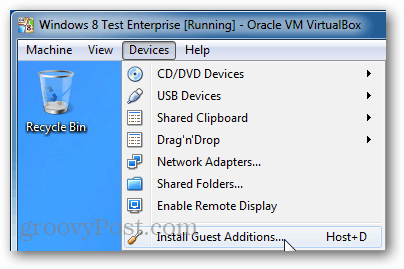
Acum reveniți la managerul VirtualBox și faceți clic dreapta pe VM cu care doriți să utilizați dispozitivul USB pentru a deschide fereastra Setări.
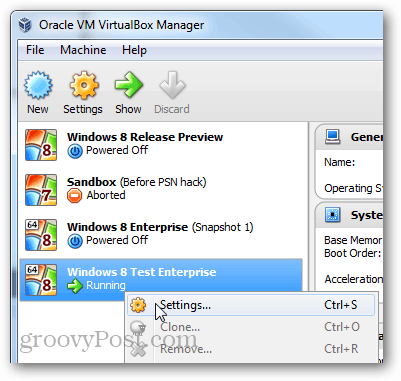
În cadrul setărilor, accesați fila USB și faceți clic pe butonul Adăugare din dreapta dreaptă a ferestrei. Selectați dispozitivul USB pe care doriți să-l utilizați din listă. Odată terminat, faceți clic pe OK pentru a salva modificările și a ieși.
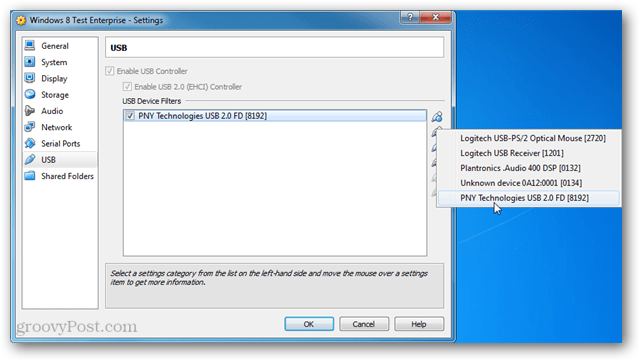
Acum întoarceți-vă în fereastra virtuală și selectați opțiunile gazdă Dispozitiv> Dispozitive USB> "dispozitivul dvs. USB".
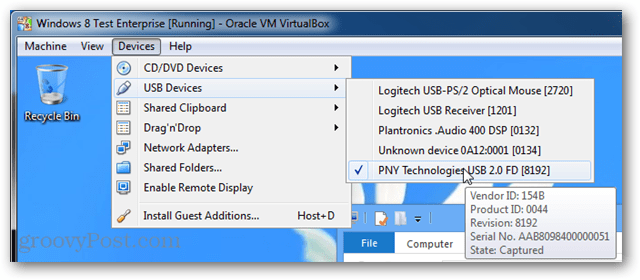
Dispozitivul USB ar trebui să apară acum la fel ca în computerul dvs. fizic. Și este tot ce trebuie să adăugați un dispozitiv USB fizic la VM-ul dvs. VirtualBox.
Dacă aveți întrebări, comentarii sau probleme, consultați secțiunea Depanare de mai jos și lăsați un comentariu mai jos.

Depanare
Încă nu funcționează? Încercați să instalați dispozitivul Pachet de extensii Virtualbox. Descărcați-l din Oracle și apoi executați-l pentru a permite Virtualbox să îl adauge automat.
Este posibil să fie nevoie să reporniți computerul și / sau mașina virtuală înainte ca dispozitivul USB montat să funcționeze.